- 相关下载1
大家知道cad2017怎么安装用吗?下文小编就带来了cad2017的安装教程,希望对大家能够有所帮助,一起跟着小编来学习一下吧!
1、首先下载好CAD2017软件安装包(如图所示)。
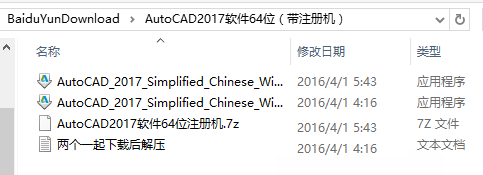
2、双击CAD2017安装程序,进行解压到,一般是C盘的AUTODESK文件夹中,点击确定(如图所示)。
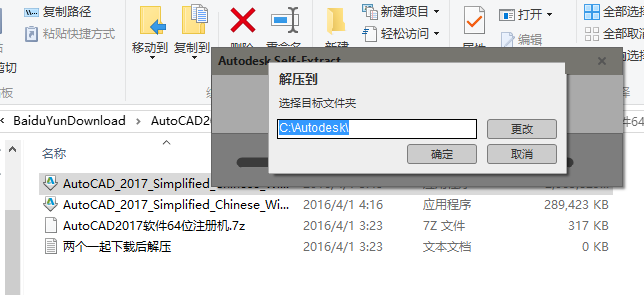
3、然后就会进入解压的模式,稍等即可(如图所示)。
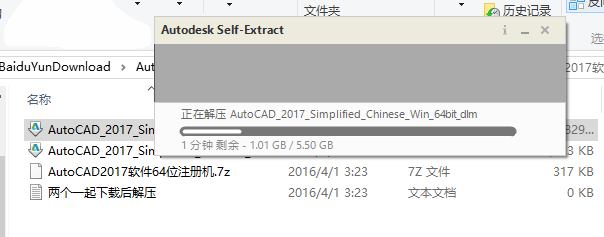
4、解压好后,在C盘的Autodesk文件夹中,找到Setup图标(如图所示)。
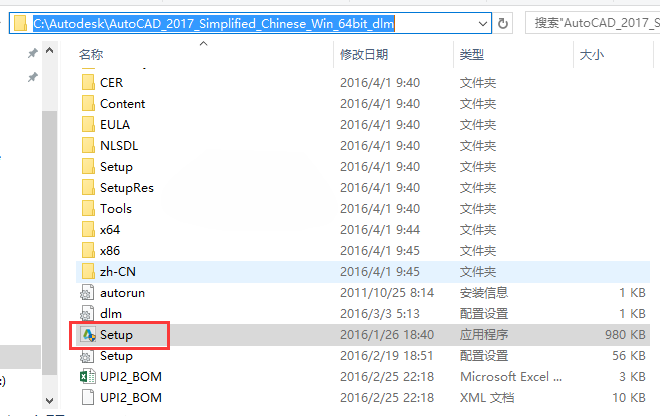
5、双击打开安装面板,点击【安装】(如图所示)。
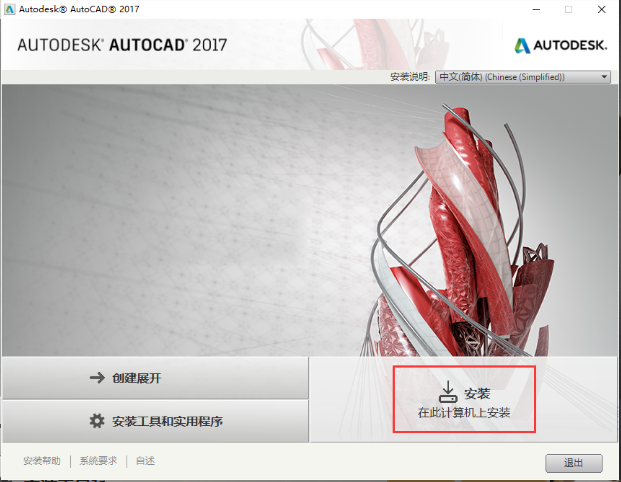
6、国家地区选【china】,勾选【我同意】。点击【下一步】(如图所示)。
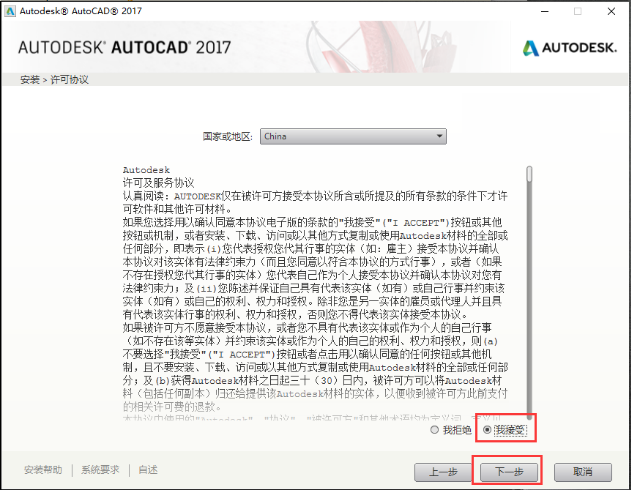
7、如果都要安装,就在程序里面打色,如果要改到安装的路径,点击【浏览】(如图所示)。
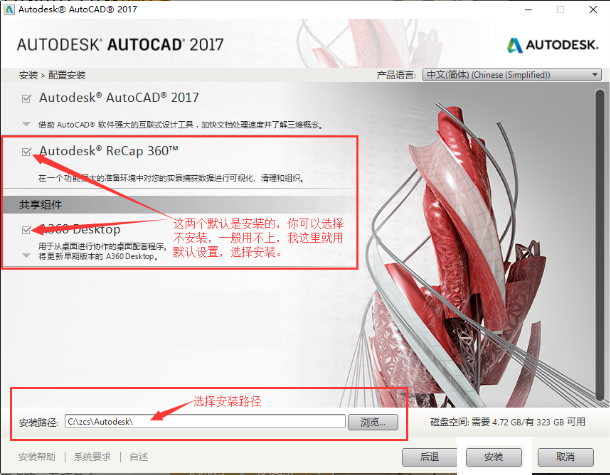
8、注意安装插件也要安装一下(如图所示)。
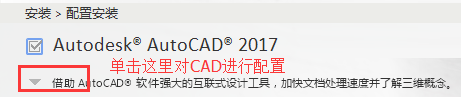
9、点击小三角形,里面有就有些插件,你勾选一下(如图所示)。
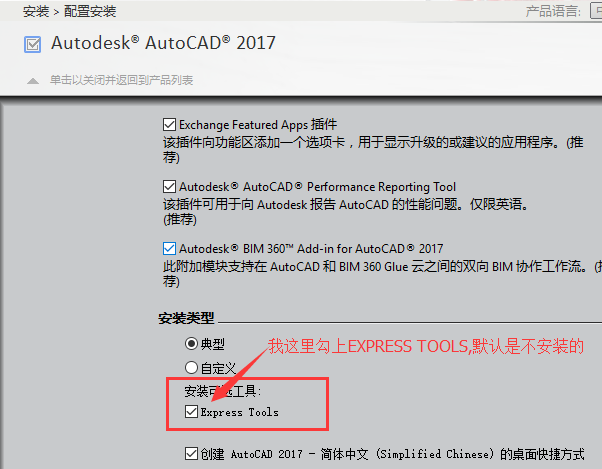
10、选好后,点击以关闭并返到产品列表(如图所示)。
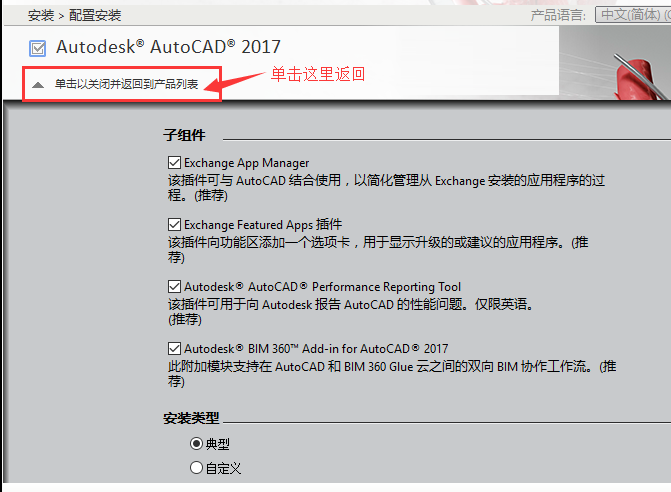
11、然后点击安装(如图所示)。
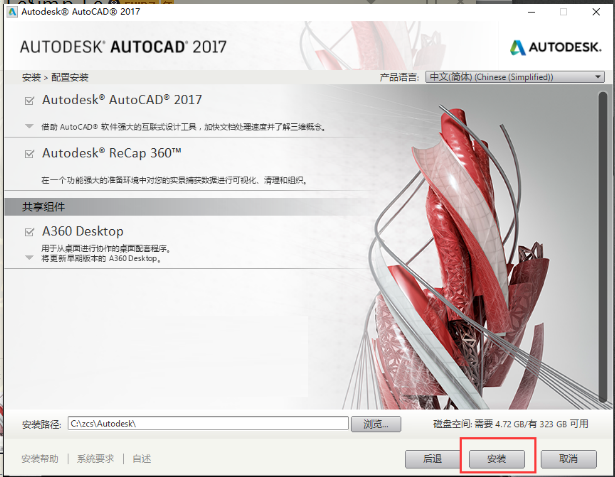
12、然后进入安装时,就要等待电脑自动安装(如图所示)。
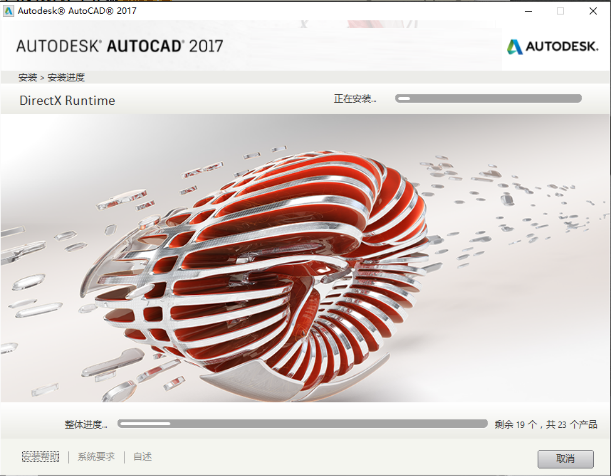
13、安装好后,都会显示绿勾,点击完成(如图所示)。
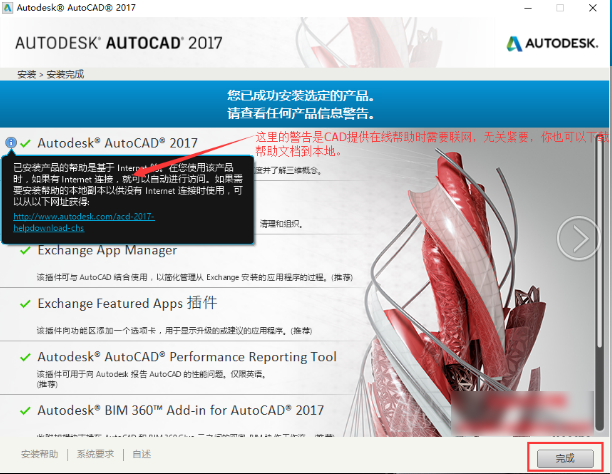
14、如果提示重新启动电脑,点击【否】(如图所示)。
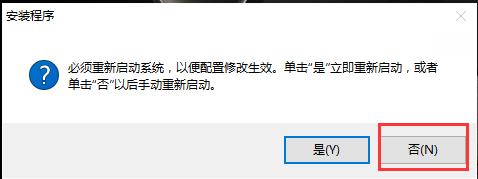
15、这样桌面就有了CAD2017的图标(如图所示)。
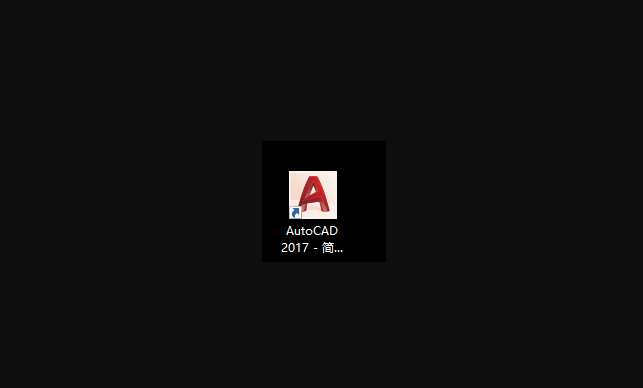
上面就是小编为大家带来的cad2017怎么安装的全部内容,希望对大家能够有所帮助哦。
- 上一篇: 企业微信怎么用-企业微信的使用教程
- 下一篇: sql2012怎么安装-sql2012安装教程
- 本类推荐
- 本类排行
- 1腾讯文档怎么添加视频-腾讯文档添加视频的方法
- 2驱动人生怎么检测电脑配置-驱动人生检测电脑配置方法
- 3ps怎么制作塑料包装滤镜背景-ps制作塑料包装滤镜背景教程
- 4SPSS怎么绘制散点图-SPSS绘制散点图教程
- 5EV录屏怎么打开窗口穿透功能-EV录屏打开窗口穿透步骤
- 6Visual Studio 2019如何设置IIS-Visual Studio 2019设置IIS教程
- 7word怎么插入页码-word插入页码的操作方法
- 8CDR立体化工具怎么使用-CDR立体化工具使用方法
- 9极光PDF阅读器怎么将文件改成word格式-将文件改成word格式的方法
- 10百度浏览器怎么关闭安全警告-百度浏览器关闭安全警告方法
- 热门软件
- 热门标签




 口袋妖怪绿宝石
口袋妖怪绿宝石 地牢求生
地牢求生 途游五子棋
途游五子棋 超级玛丽
超级玛丽 超凡先锋
超凡先锋 原神
原神 凹凸世界
凹凸世界 斗罗大陆3龙王传说
斗罗大陆3龙王传说 热血江湖
热血江湖 王牌战争
王牌战争 荒岛求生
荒岛求生 植物大战僵尸无尽版
植物大战僵尸无尽版 奥特曼格斗进化1
奥特曼格斗进化1 口袋妖怪漆黑的魅影
口袋妖怪漆黑的魅影 第五人格
第五人格 香肠派对
香肠派对 问道2手游
问道2手游






























